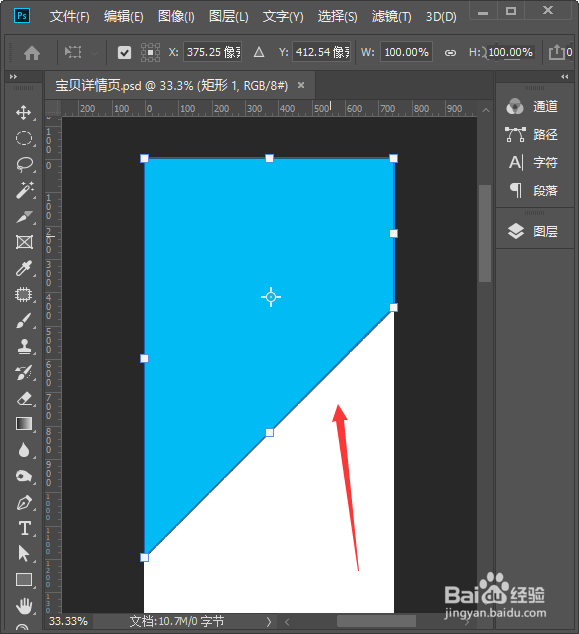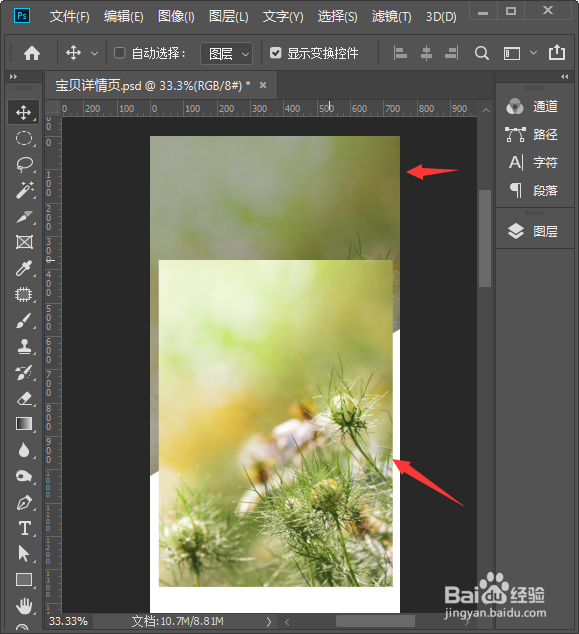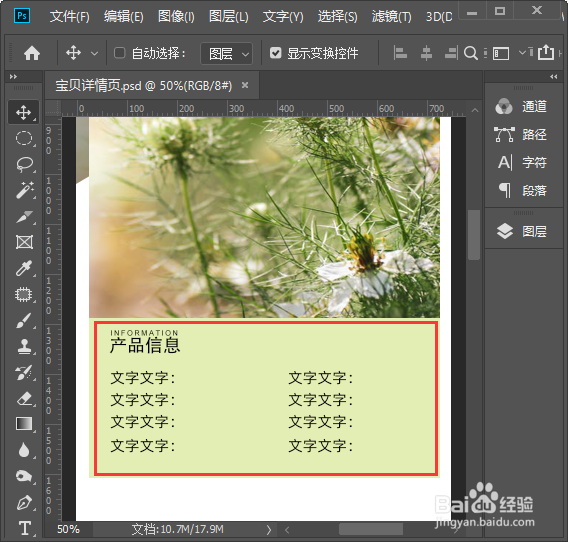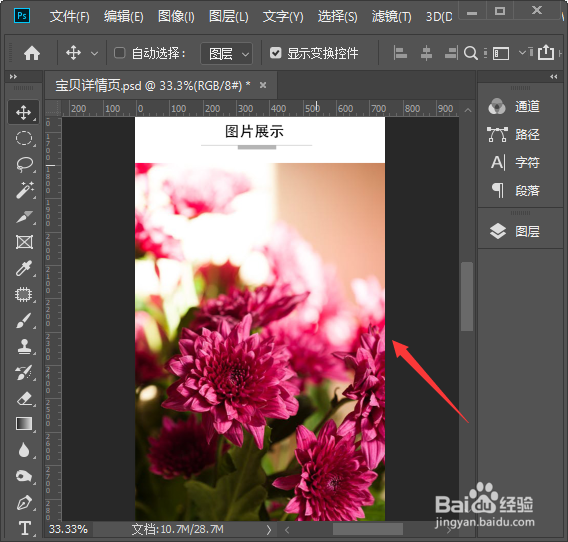1、首先我们打开ps软件,【新建】一个750*5000像素的白色画布,然后在右下方点击【创建】按钮,如图所示。
2、我们在左侧点击【矩形工具】选择任意一个颜色进行填充(除了白色之外),画出一个长方形,如图所示。
3、选中长方形的图层,按下【CTRL+T】右键选择【斜切】,然后把右下角的点向上移动,就可以切出自己想要的形状了,如图所示。
4、拖入一张图片,调整好合适的大小,然后按下【CTRL+ALT+G】把图片放到图形中,如图所示。
5、第一张图片做好之后,我们继续用【矩形工具】再画出一个长方形,这个形状宽度为700像素,把它丘轲颜逅叠放在第一张图片的一半位置上,如图所示。
6、拖入相同的一张图片,按下【CTRL+ALT+G】把它放到图形中,然后把第一张图片稍为调暗一点点作为背景图,如图所示。
7、接下来,我们在第一张背景图片的上面输入标题的文字,插入一些小图标作为点缀,如图所示。
8、在第二张图片的下方,用【矩形工具】画出一个淡绿色的长方形作为背景,然后输入相关的文字即可,如图所示。
9、接着在画布下方的空白处输入【图片展示】的文字,用线条和小长方形作为点缀,拖入自己需要的图片即可。
10、最后,我们把图片展示的文字复制一份蚨潍氢誊移动下来,修改为【细节展示】即可。细节展示图要比上面的图片短一些(主要是展示细节的特点),如图所示。